- Автор Jason Gerald [email protected].
- Public 2023-12-16 11:22.
- Соңғы өзгертілген 2025-01-23 12:24.
Windows Vista жүйесін ескі компьютерге орнатқыңыз келе ме? Мүмкін сіздің компьютер баяу жұмыс істеп тұр және сіз оны қайта орнатқыңыз келеді. Vista орнату жылдам және негізінен автоматтандырылған, және аз дайындықпен орнату процесін шамамен бір сағатта аяқтауға болады. Мұны қалай жасау керектігін төменде оқыңыз.
Қадам
3 бөліктің 1 бөлігі: ОЖ -ны Windows Vista -ға түрлендіру
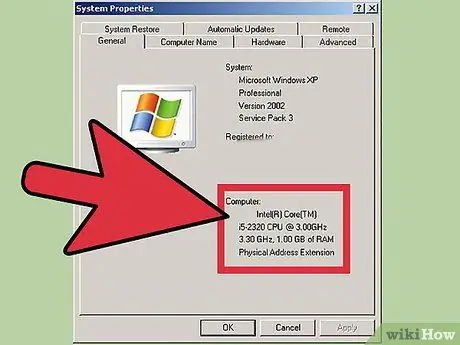
Қадам 1. Компьютердің техникалық сипаттамаларын қараңыз
Windows Vista жүйесін іске қосу үшін сіздің компьютеріңізде кемінде 800 МГц процессор (1 ГГц ұсынылады), 512 МБ жедел жады (1 ГБ ұсынылады), 15 ГБ қатты дискіде бос орын (20 ГБ ұсынылады) және DirectX 9 графикалық картасы болуы керек. Кез келген операциялық жүйеге әр түрлі жүйелік талаптар қойылады.
Windows XP жүйесінде техникалық сипаттамаларды көру үшін, Бастау мәзірін ашып, Менің компьютерімді тінтуірдің оң жақ түймешігімен нұқыңыз. Мәзірден Properties таңдаңыз. Бұл жүйенің қасиеттері терезесін ашады. Жалпы қойындысында компьютердің жүйелік сипаттамалары «Компьютер» айдарымен көрсетілген
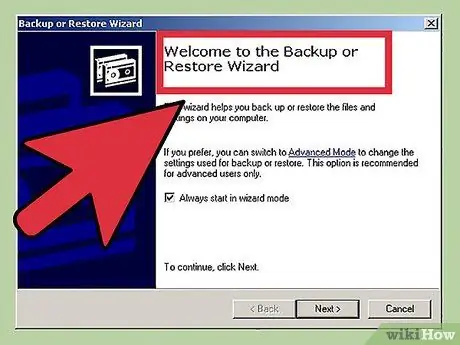
Қадам 2. Алдымен деректердің сақтық көшірмесін жасаңыз
Жүйені басқа ОЖ (Операциялық жүйе) жүйесінен жаңарту үшін барлық файлдар мен бағдарламаларды жою қажет. Бұл бағдарламаларды қолдау мүмкін емес және оларды қайта орнату қажет. Құжаттарды, музыканы, суреттерді және бейнелерді қоса сақтағыңыз келетін кез келген файлдар сақтық көшірме орнына көшірілуі керек.
Сіз қанша деректердің сақтық көшірмесін жасайтындығыңызға байланысты DVD, CD, сыртқы қатты дискілерді, флэш -дискілерді немесе бұлтты пайдалана аласыз
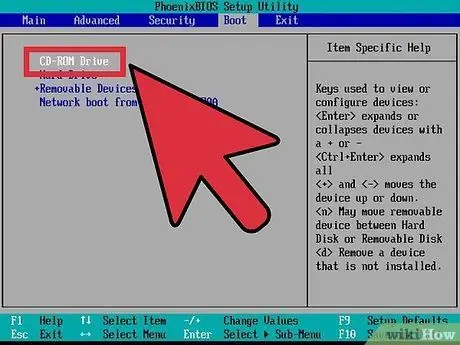
Қадам 3. BIOS -ды ықшам дискіден жылдамдыққа орнатыңыз
Компьютерді қайта іске қосыңыз және өндіруші логотипі пайда болған кезде орнату экранына кіріңіз. Бұл әрекетті орындау батырмасы экранда пайда болады және өндірушіге байланысты өзгеруі мүмкін. Ең жиі қолданылатын пернелер - F2, F10, F12 және Del.
- BIOS мәзірінде жүктеу мәзірін таңдаңыз. Компьютердің қатты дискіден бұрын ықшам дискіден басталуы үшін құрылғылардың ретін өзгертіңіз. Өзгерістерді сақтап, шығыңыз. Сіздің компьютеріңіз қайта іске қосылады.
- Егер сіз флэш -дискіден орнататын болсаңыз, онда BIOS -ты алынбалы жадтан жылдамдыққа орнатуыңыз керек.
3 бөліктің 2 бөлігі: Windows Vista жүйесін орнату
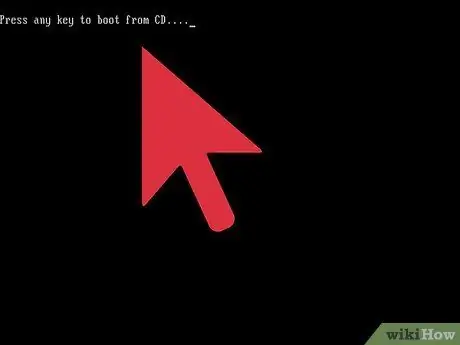
Қадам 1. Компьютерді қайта іске қосыңыз
Орнату DVD немесе USB дискісі орнатылғанын тексеріңіз. Егер жүктеу реттілігі дұрыс орнатылса, сіз «CD -ден жүктеу үшін кез келген пернені басыңыз …» хабарын көресіз. Кез келген пернені басыңыз, сонда Windows Vista орнату процесі басталады.
Компьютерлік жүйе автоматты түрде Орнату бағдарламасын іске қосуы мүмкін, ол сізге пернені басуды талап етпейді
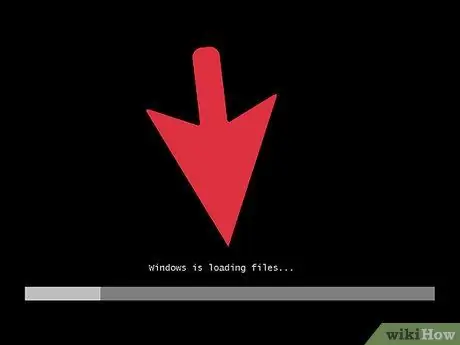
Қадам 2. Windows жүктеген файлдарға назар аударыңыз
Аяқтағаннан кейін Windows Vista логотипі пайда болады. Компьютерде әлі ешқандай файл өзгертілмеген. Деректер келесі қадамдарда жойылады.
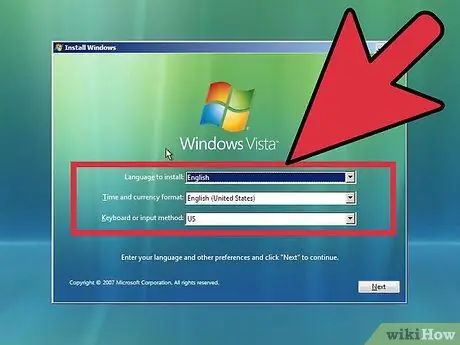
Қадам 3. Параметрлерді таңдаңыз
Сізден тілді, уақыт пен ақшаның форматын, пернетақтаны немесе енгізу әдісін растау сұралады. Сәйкес опцияны таңдап, Келесі түймесін басыңыз.
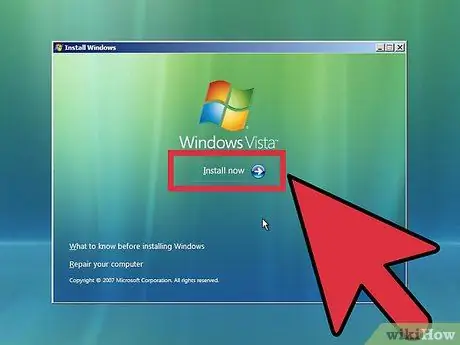
Қадам 4. Қазір орнату түймешігін басыңыз
Ешқандай себепсіз компьютерді жөндеу түймесін баспаңыз. Басқаннан кейін Орнату барлық қажетті файлдарды жүктей бастайды.
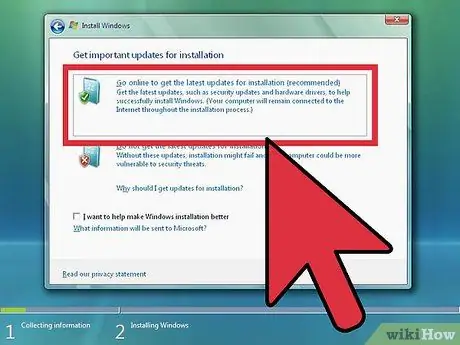
Қадам 5. Жаңартуды алыңыз
Егер сіздің компьютеріңіз Интернетке қосылған болса, жаңартуды орнату басталмай тұрып жүктей аласыз. Бұл орнату уақытын үнемдейді және орнату аяқталғаннан кейін Windows жүйесін пайдалануға мүмкіндік береді.
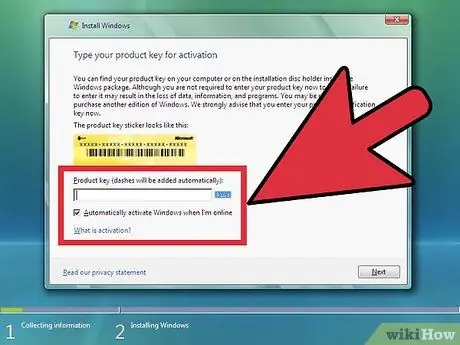
Қадам 6. Өнім кілтін енгізіңіз
Бұл 25 таңбалы кілт Windows пакетінде. «Интернетке қосылған кезде Windows -ты автоматты түрде қосу» құсбелгісін қойыңыз, сонда Windows келесі рет Интернетке қосылған кезде кілтті автоматты түрде тексереді.
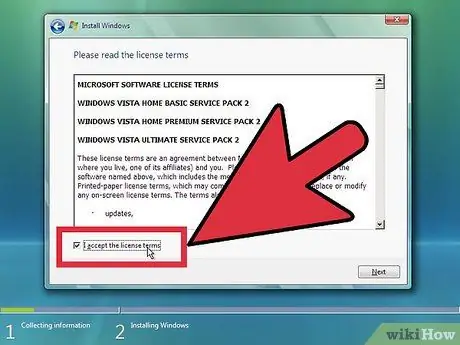
Қадам 7. Шарттарды оқып, қабылдаңыз
Сіз Microsoft корпорациясының пайдалану шарттарымен танысқаныңызды және келіскеніңізді көрсетуіңіз керек. Пайдаланушы ретінде сіздің құқықтарыңыз бен шектеулеріңізді білу үшін оны оқығаныңызға көз жеткізіңіз.
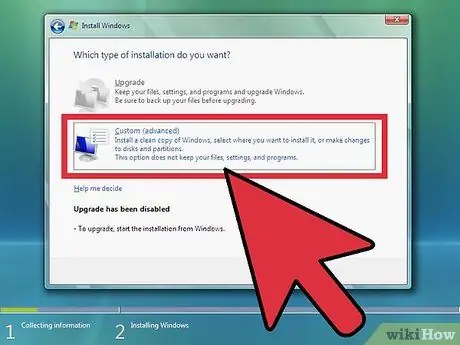
Қадам 8. Реттелетін орнатуды таңдаңыз
Осылайша сіз таза орнатуды жасай аласыз. Егер сіз Windows -тың алдыңғы нұсқасынан жаңартсаңыз да, таза орнатуды орындау ұсынылады. Жаңартуды таңдау құрылғы мен бағдарламалардың тиімді және тиімді жұмыс істемеуіне әкеледі.
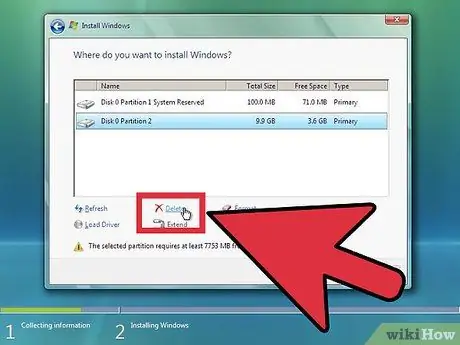
Қадам 9. Бөлімді жойыңыз
Windows орнатуды сұрайтын терезе ашылады. Таза орнатуды орындау үшін ескі бөлімді жойып, таза бөлімнен бастау керек. «Диск опциялары (кеңейтілген)» түймесін басыңыз. Бұл бөлімдерді жоюға және құруға мүмкіндік береді.
- Қолданыстағы операциялық жүйенің бөлімін таңдаңыз, содан кейін Жою түймесін басыңыз.
- Егер сіз операциялық жүйені осы қатты дискіге бірінші рет орнатсаңыз, онда жоюға арналған бөлімдер жоқ.
- Егер сіздің қатты дискіңізде бірнеше бөлімдер болса, дұрысын жойғаныңызға сенімді болыңыз. Жойылған бөлімдегі деректер жоғалады.
- Жою процесін растаңыз.
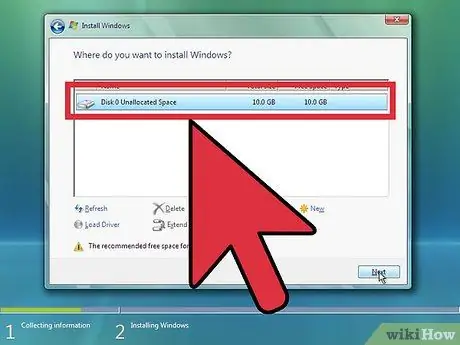
Қадам 10. Бөлінбеген кеңістікті таңдаңыз, содан кейін Келесі түймесін басыңыз
Windows Vista жүйесін орнатпас бұрын бөлім жасаудың қажеті жоқ, ол автоматты түрде орындалады.
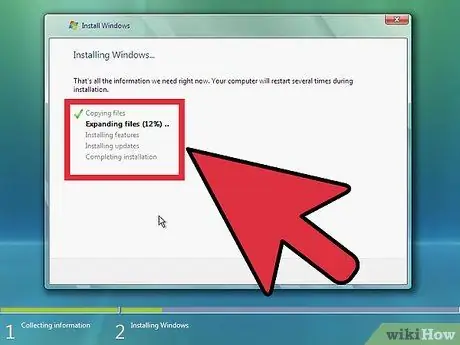
Қадам 11. Windows файлдарды орнатқанша күтіңіз
Кеңейтілетін Windows файлының қасындағы пайыз жоғарылай береді. Бұл процесс 30 минутқа дейін созылуы мүмкін.
- Windows аяқталғаннан кейін компьютерді автоматты түрде қайта қосады.
- Орнату қайтадан іске қосылады және хабар сізге Орнату тізілім параметрлерін жаңартатыны туралы хабарлайды.
- Орнату компьютерлік қызметтерді теңшейді. Бұл Windows жүйесін қосқан сайын болады, бірақ болашақта болады.
- Windows орнатуды аяқтағанын білдіретін терезе ашылады. Бұл процесс аяқталғаннан кейін компьютер қайта жүктеледі.
- Енді орнату драйверді жүктейді және бейне параметрлерін тексереді. Бұл бөлім сізден кірісті қажет етпейді.
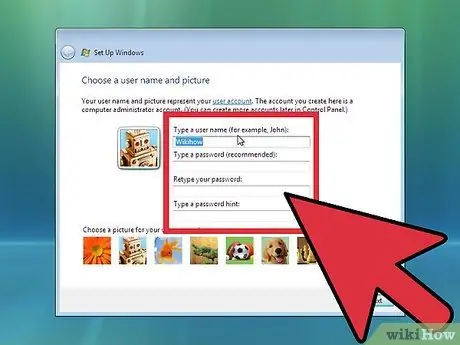
Қадам 12. Пайдаланушы аты мен компьютер атын енгізіңіз
Пайдаланушы аты компьютерге кіру және есептік жазбаны реттеу үшін қолданылады. Компьютер атауы - бұл желіде көрсетілетін компьютердің атауы.
- Кейінірек Windows Vista басқару тақтасы арқылы қосымша пайдаланушыларды қосуға болады.
- Windows сіздің құпия сөзіңізді сұрайды. Бұл міндетті емес, бірақ егер сіздің компьютеріңіз өзіңізден басқа пайдаланушыларға қол жетімді болса, өте ұсынылады. Егер сіз құпия сөзді пайдаланғыңыз келмесе, оны бос қалдырыңыз, содан кейін Келесі түймесін басыңыз.
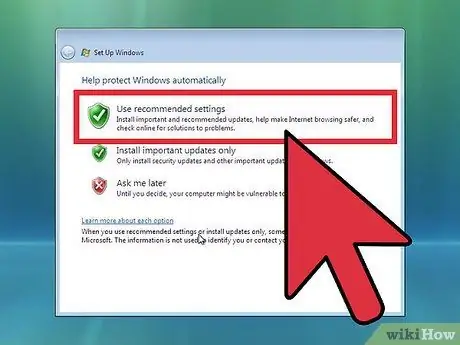
Қадам 13. Windows Update опциясын таңдаңыз
Windows көшірмесі қауіпсіз және тұрақты жұмыс жасауын қамтамасыз ету үшін бірінші екі нұсқаның бірін таңдау ұсынылады. Бірінші нұсқа барлық автоматты жаңартуларды орнатады; екінші нұсқа маңызды жаңартулар болған кезде сіздің растауыңызды сұрайды.
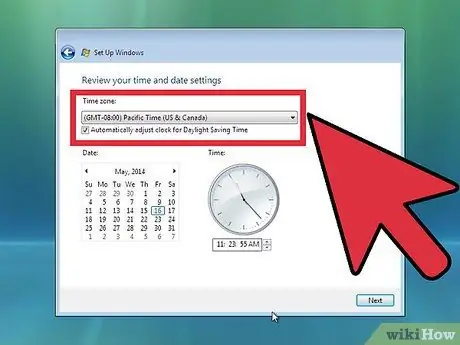
Қадам 14. Күн мен уақытты таңдаңыз
Бұл параметр BIOS -қа қатысты дұрыс болуы керек, бірақ егер сіз оны әлі орнатпаған болсаңыз, оны өзгертуге болады. Егер сіздің аймақта жазғы уақыт режимі сақталса, құсбелгіні қойыңыз.
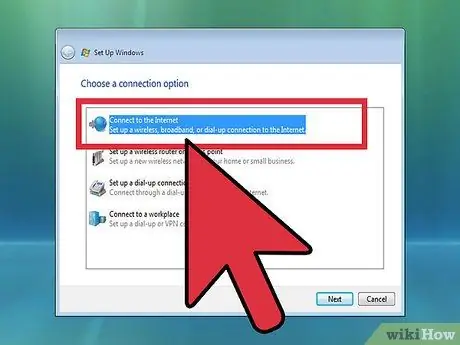
15 -қадам. Желі параметрлерін таңдаңыз
Егер компьютер желіге қосылған болса, сізге желіні анықтау мүмкіндігі беріледі. Көптеген пайдаланушылар үй немесе жұмыс желісін таңдайды. Егер сіздің компьютеріңіз қоғамдық орында қолданылса, Жалпыға ортақ желі тармағын таңдаңыз. Мобильді кең жолақты пайдаланушылар әрқашан Қоғамдық желіні таңдауы керек.
Windows енді компьютерді желіге қосуға тырысады. Бұл процесс толығымен автоматтандырылған
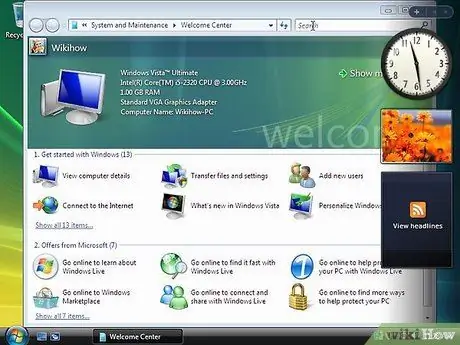
Қадам 16. Жұмыс үстелін шолу
Соңғы жүктеу экраны көрсетілгеннен кейін жаңа Windows Vista жұмыс үстелі пайда болады. Қазір орнату аяқталды. Компьютерді қалай жаңартуға және қорғауға болатынын білу үшін оқыңыз.
3 бөлімнің 3 бөлігі: Орнатуды аяқтау
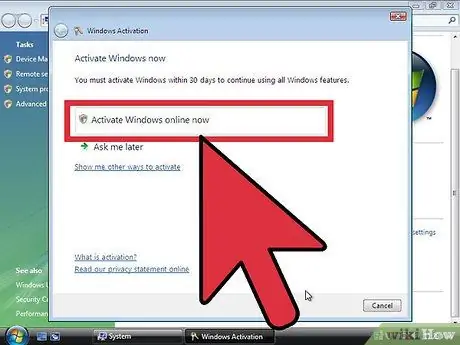
Қадам 1. Windows Vista жүйесін іске қосыңыз
Windows жүйесін толық пайдаланбас бұрын оны іске қосу керек. Интернетке қосылу автоматты түрде жүзеге асады. Бұл процесті бастау үшін жүйелік науадағы Белсендіру белгішесін басыңыз.
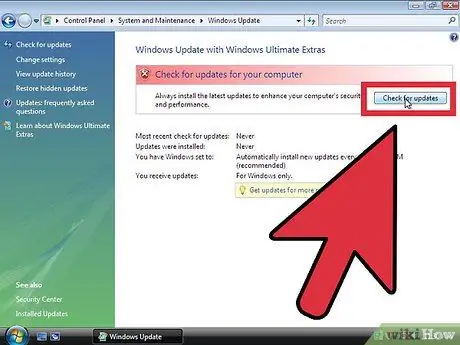
Қадам 2. Windows жаңартуды іске қосыңыз
Егер сіз автоматты түрде жаңартуды қаламасаңыз, Windows Update мүмкіндігінше тезірек іске қосыңыз. Бұл қауіпсіздік пен тұрақтылықтың соңғы түзетулерінің болуын қамтамасыз ету үшін. Егер сіз автоматты түрде жаңартуды таңдасаңыз, компьютер Интернетке қосылғаннан кейін жаңартуды жүктеуді және орнатуды бастайды.
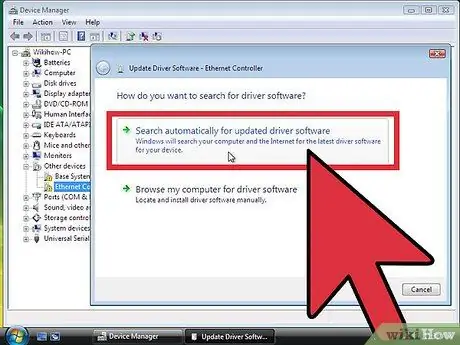
Қадам 3. Құрылғы мен драйверді тексеріңіз
Көптеген жабдық автоматты түрде орнатылуы керек, бірақ сіз арнайы құрылғыларға драйверлерді ала аласыз немесе өндірушіден соңғы нұсқаны жүктей аласыз. Құрылғы менеджерінен драйверге не қажет екенін көруге болады.
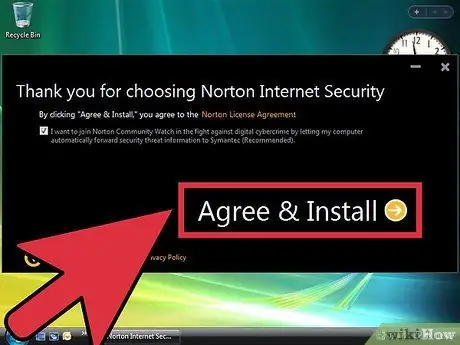
Қадам 4. Антивирус орнатыңыз
Майкрософт Microsoft Essentials деп аталатын ақысыз антивирустық шешімді ұсынғанымен, бұл вирустардан қорғанатын күшті құрал емес. Екінші жағынан, үшінші тараптың антивирустық бағдарламасын орнату компьютер мен ақпаратты қорғауға көмектеседі. Сіз ақылы және ақысыз антивирустық бағдарламаларды таба аласыз.
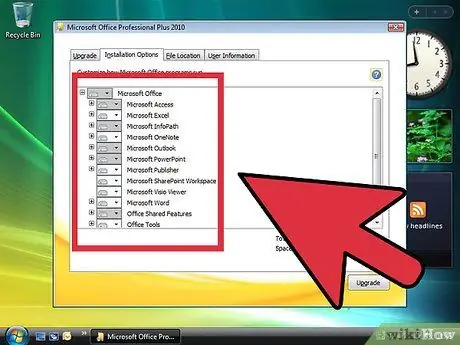
Қадам 5. Барлық бағдарламаларды орнатыңыз
Windows жаңартылып, қорғалғаннан кейін қажетті бағдарламаларды орнатуды бастауға болады. Есіңізде болсын, Windows -тың алдыңғы нұсқаларында қолданылатын барлық бағдарламалар Windows Vista -мен үйлесімді болмайды.
Кеңестер
Windows Vista көшірмесін орнатқаннан кейін дереу іске қосу үшін интернет байланысы белсенді және дұрыс конфигурацияланған болуы керек. Егер сіз Интернетке қосылмаған болсаңыз, оны кейінірек белсендіруге немесе шеберде көрсетілген ақысыз нөмірді пайдаланып, Microsoft корпорациясына хабарласып, телефон арқылы тіркеуге болады. Егер сіз көшірмеңізді белсендірмесеңіз, Windows 30 күннен кейін аяқталады және сіз оны тіркеуге немесе қайта орнатқанға дейін сізді Vista -дан құлыптайды
Ескерту
- Windows Vista жүйесін орнатпас бұрын, компьютердің ең төменгі талаптарға сай екеніне көз жеткізіңіз. Windows Vista жүйесін орнатпас бұрын компьютерді сканерлейтін тестілік бағдарламаны іске қосуға болады, осылайша сіздің компьютеріңіз Windows Vista -ны басқара алатынын көре аласыз.
- Егер сіздің компьютеріңізде Windows Vista нұсқасынан жаңа нұсқасы болса, Windows Vista орнатуға тырыспаңыз себебі бұл сіздің компьютерді жұмыс істемей қалуы мүмкін. Іске қосылған файлдар ескі файлдарды танымайды. Мысалы, Windows Vista жүйесін Windows 8 компьютеріне орнату компьютерді жарамсыз етеді.






